
Για άτομα με πολλούς χρήστες στο σπίτι τους, η δημιουργία ξεχωριστών λογαριασμών για κάθε χρήστη στα Windows 8.1 δεν είναι μόνο σημαντική. είναι απαραίτητο να διατηρηθεί η λογική. Χωρίς ξεχωριστούς λογαριασμούς οι χρήστες τείνουν να αντικαθιστούν τις ρυθμίσεις του άλλου και να μετακινούν αρχεία που δεν πρέπει να αγγίζουν. Δείτε πώς μπορείτε να δημιουργήσετε νέους λογαριασμούς στα Windows 8.1 και να προστατέψετε τις πληροφορίες και την εμπειρία σας από τα μέλη της οικογένειας και τους επισκέπτες.
μεταβείτε στο Οθόνη έναρξης πατώντας το πλήκτρο Windows στο πληκτρολόγιό σας ή το κουμπί Windows κάτω από την οθόνη του tablet ή του κατόπτρου.
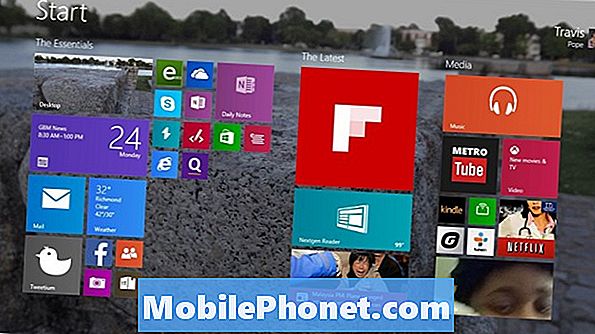
Τοποθετήστε το δρομέα του ποντικιού στο στην πάνω δεξιά γωνία της οθόνης σας για να ανοίξετε τη γραμμή Charms. Οι χρήστες της οθόνης αφής πρέπει να τοποθετήσουν το δάχτυλό τους στο δεξί άκρο της οθόνης της συσκευής τους και να μετακινήσουν ελαφρά το δάχτυλό τους προς τα αριστερά για να ανοίξουν τη γραμμή Charms. Τώρα πατήστε ή κάντε κλικ στο Ρυθμίσεις.
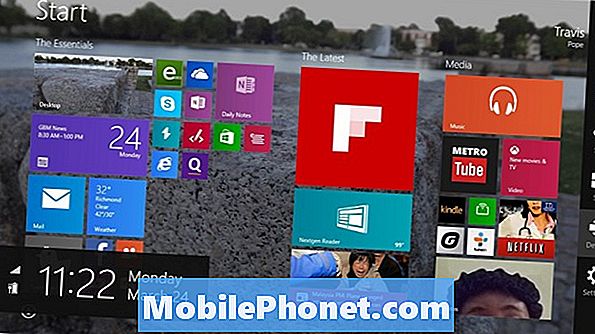
Πατήστε ή κάντε κλικ στο Αλλαγή ρυθμίσεων υπολογιστή.
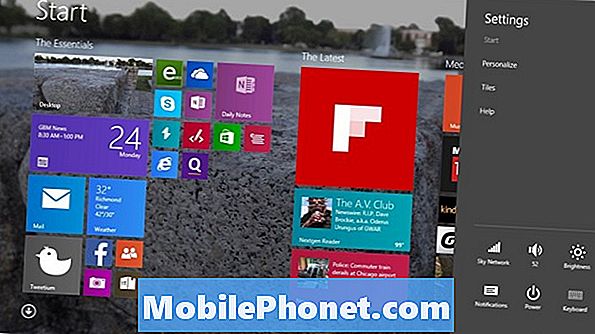
Πατήστε ή κάντε κλικ στο Λογαριασμοί στο μενού στην αριστερή πλευρά της οθόνης σας. Είναι η δεύτερη επιλογή από την κορυφή.

Πατήστε ή κάντε κλικ στο Άλλοι Λογαριασμοί.
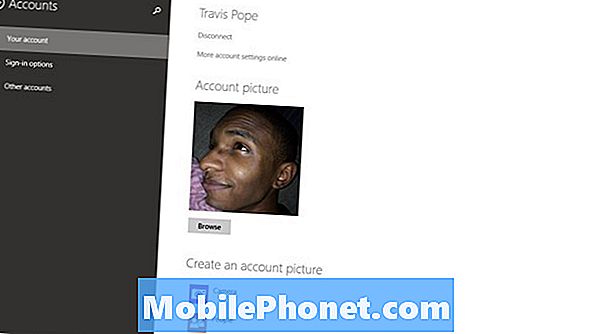
Για να προσθέσετε άλλο λογαριασμό στο φορητό σας υπολογιστή, tablet ή επιφάνεια εργασίας των Windows 8.1, κάντε κλικ ή αγγίξτε το Προσθέστε έναν λογαριασμό κουμπί κοντά στο μέσο της οθόνης.
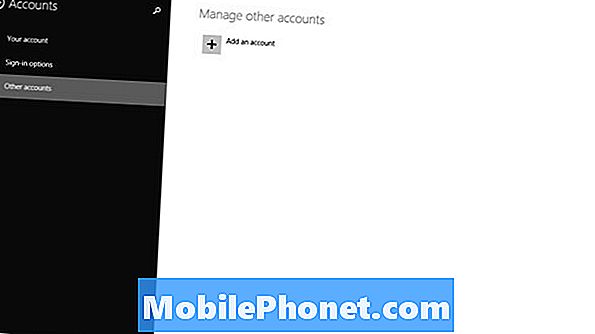
Τώρα, οι χρήστες έχουν δύο επιλογές. Οι ενήλικες ή οι έφηβοι με το δικό τους Λογαριασμό της Microsoft θα πρέπει να έχουν καταχωρήσει εδώ το υπάρχον όνομα και τον κωδικό πρόσβασης του Λογαριασμού της Microsoft αν θέλετε να έχουν πρόσβαση στη συσκευή σας. Οι χρήστες χωρίς δικό τους Λογαριασμό της Microsoft θα χρειαστεί να δημιουργήσουν μία από αυτές χρησιμοποιώντας το κουμπί Εγγραφή για μια νέα διεύθυνση ηλεκτρονικού ταχυδρομείου κάτω από το πεδίο Διεύθυνση ηλεκτρονικού ταχυδρομείου.
Αν αυτός ο λογαριασμός είναι για ένα παιδί, θα θέλετε να κάνετε κλικ ή να πατήσετε την επιλογή Προσθήκη λογαριασμού παιδιού στο κάτω μέρος του παραθύρου. Αυτό θα ενεργοποιήσει τα φίλτρα περιεχομένου και την ασφαλή αναζήτηση, ώστε να μην μπορούν να έχουν πρόσβαση σε ακατάλληλο υλικό.
Τέλος, υπάρχει μια επιλογή απλά να δημιουργήσετε έναν τοπικό λογαριασμό. Οι τοπικοί λογαριασμοί έχουν πρόσβαση και δημιουργούν αρχεία στον υπολογιστή σας και μπορούν να συνδεθούν στο διαδίκτυο. Ωστόσο, δεν μπορούν να κάνουν λήψη εφαρμογών από το Windows Store που δεν είναι δωρεάν και οι ρυθμίσεις τους δεν συγχρονίζονται μεταξύ υπολογιστών. Κάντε κλικ ή πιέστε το Συνδεθείτε χωρίς έναν Λογαριασμό Microsoft για να δημιουργήσετε έναν από αυτούς τους λογαριασμούς.
Και πάλι, επιλέξτε το είδος του λογαριασμού που θέλετε να δημιουργήσετε αν δεν το έχετε κάνει ήδη. Δημιουργούμε έναν τοπικό λογαριασμό για αυτό το παράδειγμα.
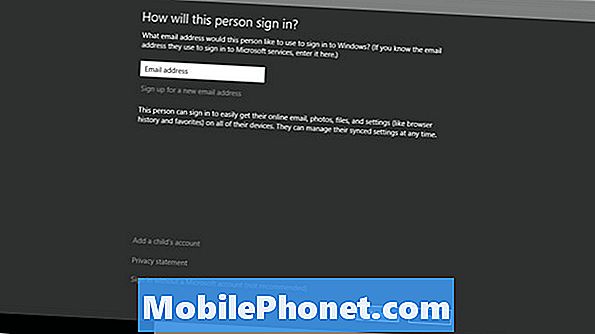
Προσθέστε το όνομα χρήστη που θέλετε να έχει ο λογαριασμός. Μπορείτε να παραλείψετε να προσθέσετε έναν κωδικό πρόσβασης, μη εισάγοντας τίποτα στα πεδία αυτά, αν επιλέξετε. Πατήστε ή πατήστε Επόμενο.
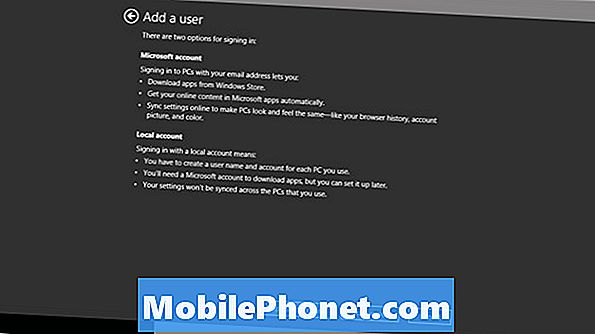
Εάν πρόκειται για λογαριασμό παιδιού, κάντε κλικ ή κτυπήστε στο πλαίσιο ελέγχου, ώστε οι δραστηριότητες αυτού του χρήστη να παρακολουθούνται και να εμφανίζονται στον δικό σας λογαριασμό. Αυτό θα σας επιτρέψει να παρακολουθείτε τις δραστηριότητες του παιδιού σας και να βεβαιώνεστε ότι συμπεριφέρονται με ασφάλεια σε απευθείας σύνδεση.
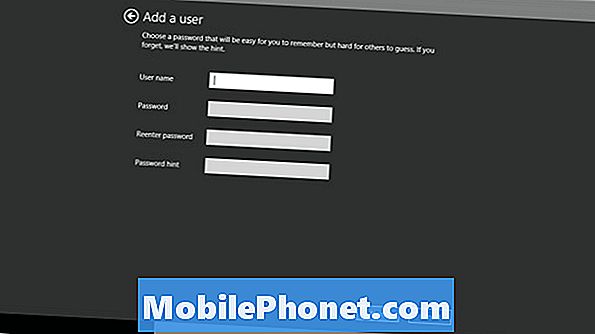
Πατήστε ή πατήστεΦινίρισμα.
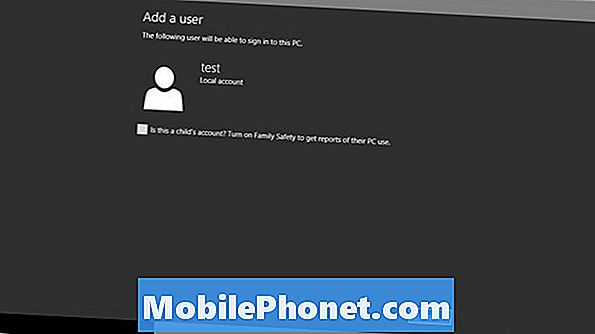
Αυτό είναι. Έχετε δημιουργήσει με επιτυχία έναν νέο λογαριασμό στα Windows 8.1. Είναι σημαντικό να θυμάστε ότι οι χρήστες θα χρειαστούν την ενημερωμένη έκδοση των Windows 8.1 πριν ξεκινήσουν αυτό το σεμινάριο. Είναι δωρεάν και διατίθεται στο Windows Store.


